
Bilgisayarınızdaki hangi uygulamaların mikrofonunuzu dinlediğini hiç merak ettiniz mi? Yeni bir özellik Windows 10’un Mayıs 2019 Güncellemesi size söyler, ancak kaçırmak kolaydır. Bu özellik hem masaüstü uygulamaları hem de Mağaza uygulamaları için çalışır.
Şu Anda Mikrofonunuzu Nelerin Kullantığını Nasıl Görebilirsiniz
Bir uygulama mikrofonunuzu kullanıyorsa, bildirim alanınızda bir mikrofon simgesi görürsünüz. Sistem tepsisi . Windows 10’un açık temasını kullanıyorsanız siyah, Windows 10’un karanlık temasını kullanıyorsanız beyazdır.
İmlecinizi simgenin üzerine getirin ve Windows size şu anda hangi uygulamanın mikrofonunuzu kullandığını söyleyecektir. Mikrofonunuzu şu anda birden fazla uygulama kullanıyorsa, Windows size mikrofonunuzu kaç uygulamanın kullandığını gösterecektir.
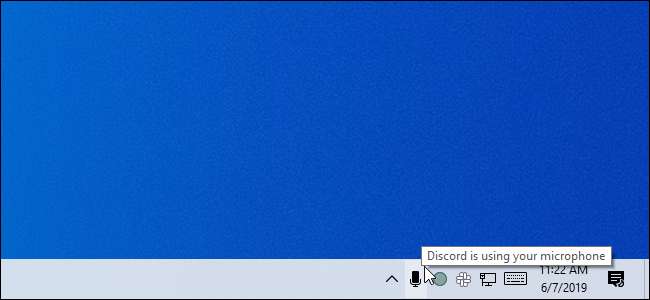
Mikrofon simgesini görmüyorsanız, bildirim simgelerinizin solundaki yukarı oku tıklayarak taşma menüsünü kontrol ettiğinizden emin olun. Mikrofon simgesi burada gizlenmişse ve görev çubuğunuzda görünmesini tercih ederseniz, simgeyi görev çubuğunuzdaki bildirim alanına sürükleyip bırakabilirsiniz.
Bu simge yalnızca bir uygulama o anda mikrofonunuzu kullanırken veya dinlerken görünür. Görmüyorsanız, şu anda mikrofonunuzu kullanan hiçbir uygulama yok.
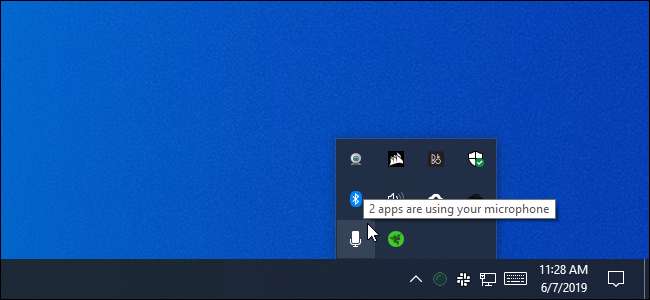
Mikrofonunuzu birden fazla uygulama kullanıyorsa ve hangisini öğrenmek istiyorsanız, simgeyi tıklayın. Sizi Ayarlar> Gizlilik> Mikrofon penceresine götürür. Listede ilerleyin ve kırmızı "Şu anda kullanımda" metnine sahip uygulamaları arayın.
Burada iki liste olduğunu unutmayın: "Microsoft Store uygulamaları" listesi ve geleneksel "masaüstü uygulamaları". Her listeye baktığınızdan emin olun.

İLİŞKİLİ: Windows 10'un Mayıs 2019 Güncellemesindeki Her Şey Yeni, Şimdi Kullanılabilir
Mikrofonunuzu Daha Önce Hangi Uygulamaların Kullanmış Olduğunu Nasıl Görersiniz?
Şu anda mikrofonunuzu kullanan hiçbir uygulama olmasa ve simge görünmese bile, mikrofonunuzu hangi uygulamaların kullandığını kontrol edebilirsiniz. Windows 10'da Ayarlar> Gizlilik> Mikrofon'a gidin ve mikrofon ayarları .
Mikrofonunuza erişim iznine sahip uygulamalar listesinde gezinin ve her birinin altına "Son erişilen" tarih ve saati için bakın. Windows, uygulama tarafından mikrofonunuza en son erişildiği tarih ve saati size tam olarak söyleyecektir.
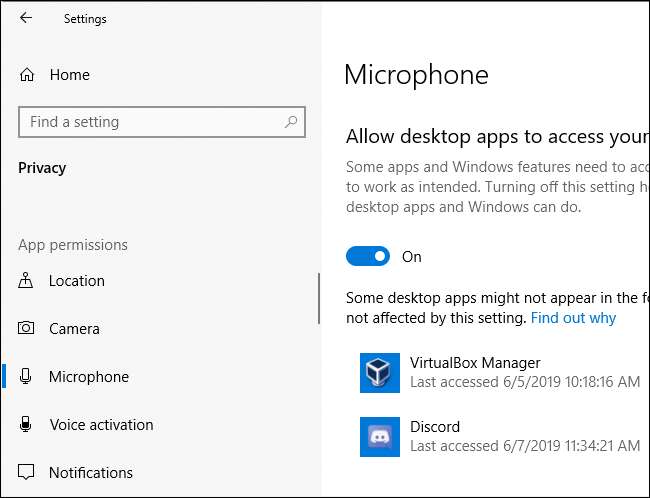
Ayarlar> Gizlilik> Kamera bölmesi, uygulamaların bilgisayarınızın web kamerası donanımına en son ne zaman eriştiğini de gösterir. Ancak, web kamerası erişimi için benzer bir bildirim simgesi yoktur — Microsoft'un düşüncesi, bilgisayarınızda muhtemelen zaten görünür bir web kamerası gösterge ışığına sahip olabilir.
Masaüstü Uygulamaları İçin Buna Tamamen Güvenmeyin
Microsoft ile notlar masaüstü uygulamaları doğrudan mikrofonunuzla veya web kamerası donanımınızla etkileşime girebilir ve Windows 10’un gizlilik denetimlerini ve izlemeyi atlayabilir.
Diğer bir deyişle, bir masaüstü uygulaması mikrofonunuza veya web kameranıza erişebilir ancak bu listede görünmeyebilir. Bir uygulama, mikrofon donanımınıza düşük düzeyde erişiyor olabilir ve mikrofon simgesi görünmeyebilir.
Ancak Windows, masaüstü uygulamalarının büyük çoğunluğundan mikrofon erişimini algılamalıdır. Özel kodlanmış RAT kötü amaçlı yazılım ancak tespit edilmekten kaçınabilir.







